A është e turbullt kamera e telefonit tuaj? Provoni këto 14 rregullime

Kamera e telefonit tuaj mund të prodhojë fotografi të paqarta. Provoni këto 14 rregullime për të përmirësuar cilësinë e imazheve tuaj.
Aplikacioni i komunikimit Zoom ka pasur një rritje të madhe në bazën e tij të përdoruesve falë prevalencës së shtuar të punës nga shtëpia për shkak të pandemisë Covid-19. Kjo rritje e popullaritetit ka bërë që Zoom të bëhet një pjesë thelbësore e komunikimeve të korporatave dhe personale. Nëse ju duhet të përdorni rregullisht Zoom si një mjet komunikimi personal ose për përdorim biznesi, ka të ngjarë të dëshironi që ai të funksionojë vazhdimisht në sfond. Duke lënë Zoom-in në sfond, mund të jeni i sigurt se do të merrni çdo mesazh bisede që ju dërgohet, sapo të dërgohen dhe se do të jeni gati t'i bashkoheni shpejt çdo takimi ose telefonate, në vend që të prisni. që Zoom të fillojë i pari.
Nëse keni nevojë që një program të funksionojë vazhdimisht, atëherë një nga gjërat që mund të dëshironi të bëni është ta konfiguroni atë që të fillojë automatikisht kur Windows të niset. Nëse është kështu, Zoom ka një opsion në cilësimet e tij që ju lejon ta vendosni lehtësisht që të fillojë automatikisht me Windows.
Për të konfiguruar Zoom që të fillojë automatikisht kur nisni kompjuterin tuaj, duhet të shkoni te cilësimet e Zoom. Mund të përdorni cilësimet duke klikuar në ikonën e përdoruesit në këndin e sipërm djathtas, më pas duke klikuar "Cilësimet".
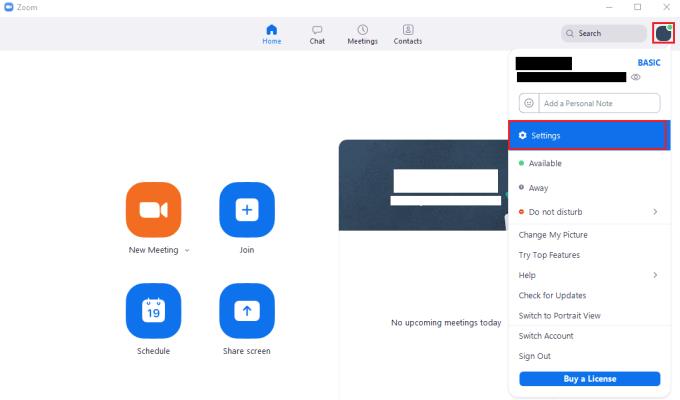
Për të hyrë në cilësimet e Zoom-it, klikoni në ikonën tuaj të përdoruesit, më pas në "Cilësimet" në menynë rënëse.
Pasi të jeni në cilësimet e Zoom-it, opsioni i parë në skedën e parazgjedhur "General" është "Filloni Zoom kur të nis Windows". Shënoni këtë kuti për të vendosur Zoom që të nisë automatikisht me Windows. zgjidheni atë për të parandaluar fillimin e tij në bootup.
Këshillë: Rekomandohet që të konfiguroni gjithashtu Zoom që të identifikohet automatikisht, nëse jo, atëherë Zoom do të hapet vetëm automatikisht dhe më pas do të presë në ekranin e identifikimit. Për t'u identifikuar automatikisht, shënoni "Më kujto" në ekranin e hyrjes. Nuk duhet ta bëni këtë në pajisjet e përbashkëta pasi mund të lejojë dikë tjetër të hyjë në llogarinë tuaj.
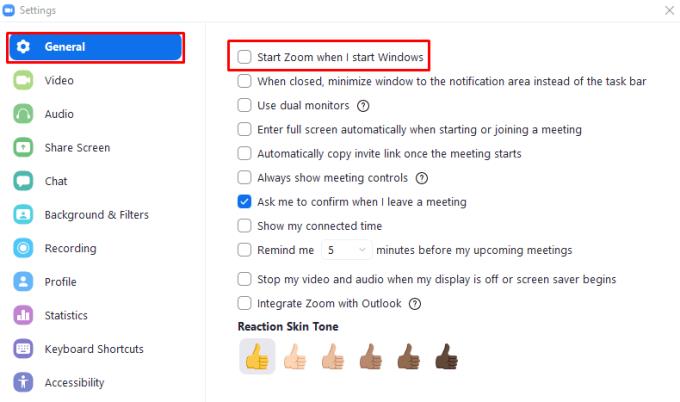
Shënoni "Filloni Zoom kur nis Windows" për të nisur automatikisht Zoom kur filloni kompjuterin tuaj.
Kamera e telefonit tuaj mund të prodhojë fotografi të paqarta. Provoni këto 14 rregullime për të përmirësuar cilësinë e imazheve tuaj.
Mësoni si të vendosni nënshkrimin tuaj në një dokument të Microsoft Word shpejt dhe lehtë. Kjo përfshin mundësitë për nënshkrim elektronik dhe dixhital.
Mësoni si të ndryshoni gjuhën në Netflix për të përmirësuar përvojën tuaj të shikimit dhe të aksesoni përmbajtjen në gjuhën tuaj të preferuar. Abonohuni në Netflix sot!
Në këtë artikull, ne do t'ju tregojmë gjithçka rreth basketbollit, tenisit dhe futbollit dhe dimensionet e rëndësishme të fushave sportive.
Merrni këshilla se çfarë të bëni me televizorin tuaj të prishur që nuk mund të rregullohet, nga shitja dhe riciklimi deri te projektet DIY.
Mos harroni kurrë një ditëlindje me ndihmën e Facebook. Shihni se ku mund të gjeni ditëlindjen e dikujt që të mund ta dërgoni dhuratën në kohë.
Është e lehtë të gjesh të gjitha fotot dhe videot që ke ngarkuar në llogarinë tënde të Google Photos. Google Photos ofron disa mënyra për tju ndihmuar të gjeni fotot tuaja.
Rezultati i Snapchat (i quajtur ndryshe Snap Score) përshkruan pikët e grumbulluara bazuar në shpeshtësinë e ndërveprimeve me përdoruesit e tjerë në aplikacionin e mesazheve dhe rrjeteve sociale. Në këtë postim, ne do të theksojmë elementët që përbëjnë sistemin e pikëve të Snapchat.
A po kërkoni për një mundësi të zbatueshme për pritjen e faqes në internet? Mësoni ndryshimin midis një serveri të dedikuar kundrejt një serveri të përbashkët pritës.
Më pëlqen t'i argëtoj fqinjët e mi duke ndryshuar rrjetin tim Wi-Fi me emra të ndryshëm qesharak. Nëse po kërkoni ide për një emër qesharak Wi-Fi, këtu







